在快节奏的现代社会中手机已经成为我们生活中不可或缺的一部分,而小米手机作为市场上备受欢迎的一款智能手机,其功能强大、操作简便的特点备受用户青睐。对于用户来说,设置手机呼叫转移是一个常见的需求,不论是在工作中需要将电话转移到其他手机,还是在休闲时希望将电话转移到家人或朋友的手机上。如何在小米手机上进行呼叫转移的设置呢?接下来我们将为您详细介绍小米手机的呼叫转移设置方法,让您轻松掌握这一功能。
如何在小米手机上设置呼叫转移
步骤如下:
1.在手机主界面找到拨号按钮,点击进入。
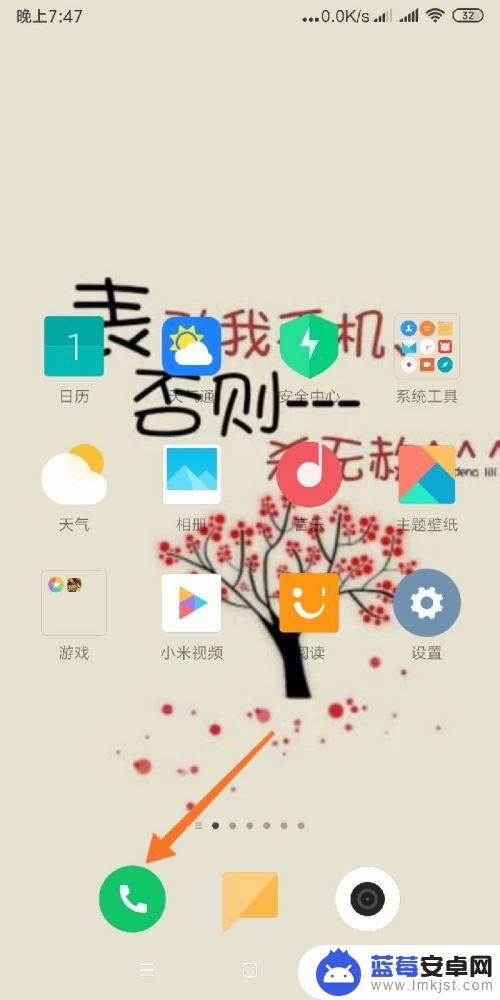
2.进入通话界面然后在左下角找到“三”设置按钮,点击进入。
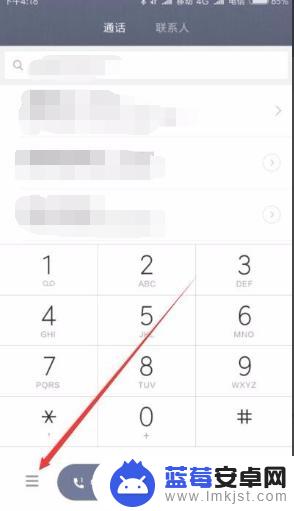
3.然后找到“电话设置”按钮,并点击进入。
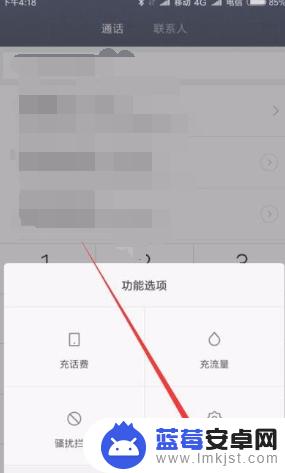
4.然后点击“来电转接”,进入下一界面。
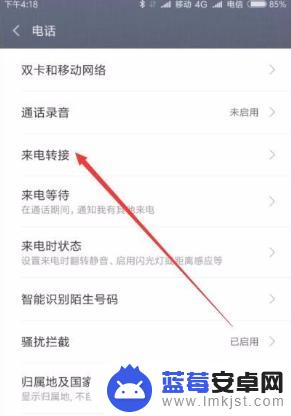
5.界面显示卡1和卡2信息,选择我们要转接的电话卡,如图所示:
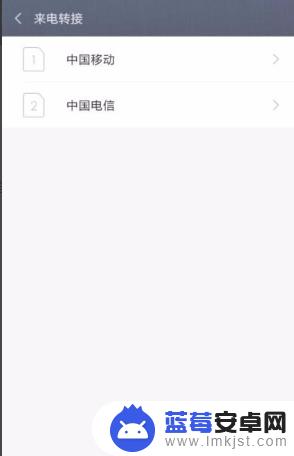
6.然后进入转接的种类,如图所示。
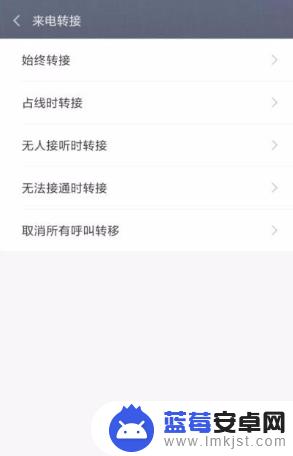
7.例如我们选择“始终转接”,在输入框内输入要转接的号码。呼叫转移设置已经完成了。
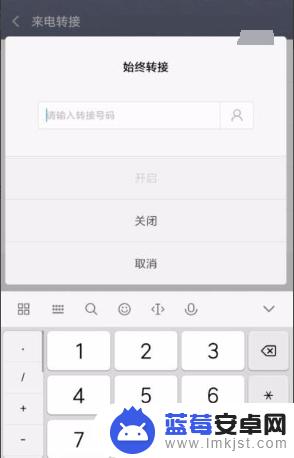
以上是关于如何设置手机呼叫的全部内容,如果有遇到相同情况的用户,可以按照小编提供的方法来解决。












